Die Option, Mitglieder aus der MemberMouse-Datenbank zu exportieren, steht für alle Mitarbeiter-Konten mit administrativen Rechten. Mit diesem Tool können Sie gefilterte Listen im CSV-Format aus der Datenbank exportieren. Mitglied verwalten Bereich mit Hilfe eines der verfügbaren Filter.
Der CSV-Export kann verwendet werden für:
- Rechnungswesen und Buchhaltung
- Berichterstattung
- Importe in Software von Drittanbietern
- Migrationen
- Massenhafte Änderung von Benutzerdaten
- Langfristige Speicherung von Mitgliederdaten
- Und vieles, vieles mehr
Eine der häufigsten und praktischsten Anwendungen des Export-Tools ist die Verwendung der exportierten Daten für Massenänderungen von Mitgliederdaten. Dies kann das Hinzufügen von Daten zu Mitgliedskonten, das Ändern von Daten, das Anpassen von Mitgliedsstufen, das Hinzufügen von Paketen und vieles mehr beinhalten. Eine umfassende Anleitung zur Aktualisierung von Mitgliedern mithilfe des Importprozesses finden Sie in diesem Artikel: Mitglieder mit dem Importassistenten importieren
So exportieren Sie Mitglieder und ihre Daten
- Klicken Sie im Menü MemberMouse auf Mitglieder verwalten.
- Wenn Sie nur eine bestimmte Gruppe von Mitgliedern exportieren möchten, Verwenden Sie den Bereich für die erweiterte Suche, um die Mitglieder einzugrenzen.
- Sobald Sie die Liste der Mitglieder haben, die Sie exportieren möchten, klicken Sie auf die Schaltfläche Mitglieder exportieren am oberen Rand des Bildschirms. Dadurch wird eine CSV-Datei generiert, die Sie herunterladen können und die die Mitgliederdaten für die derzeit aufgelisteten Mitglieder enthält.
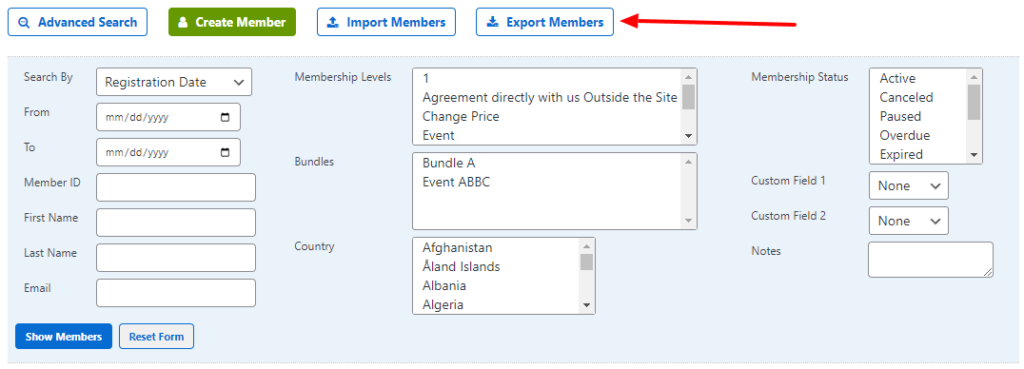
Verfügbare Felder in der Exportvorlage
| ID MM-Benutzer-ID | Hier wird die ID-Nummer angezeigt, die MemberMouse der E-Mail-Adresse zum Zeitpunkt der Anmeldung automatisch zuweist. |
| Vorname Vorname des Benutzers | Zeigt den Vornamen des Mitglieds so an, wie er im MemberMouse-System registriert wurde. |
| Nachname Nachname des Benutzers | Zeigt den Nachnamen des Mitglieds so an, wie er im MemberMouse-System registriert wurde. |
| Zeigt die E-Mail-Adresse des Mitglieds an, mit der es sich auf Ihrer Website registriert hat. | |
| Benutzername | Zeigt den Benutzernamen des Mitglieds an, mit dem es sich auf Ihrer Website registriert hat. Oft ist er identisch mit der E-Mail-Adresse des Benutzers. |
| Telefon | Zeigt die Telefonnummer des Mitglieds an. Die Telefonnummern werden in dem Format angezeigt, in dem sie hochgeladen wurden. Beispiel: 123-123-1234 oder 12312312345 |
| Ebene der Mitgliedschaft Aktuelle Mitgliedsstufe | Zeigt die Mitgliedschaftsstufe an, die mit dem Konto des Mitglieds verbunden ist. |
| Bündel Zugehöriger Bündelzugang | Zeigt die Bundles an, die mit dem Konto des Mitglieds verbunden sind, falls vorhanden. |
| Bundle-Ablaufdaten Verfallsdatum | Zeigt das Ablaufdatum für die Bundles an, falls vorhanden. |
| Ablauf der Mitgliedschaft Ablaufdatum der Mitgliedsstufe | Zeigt das Verfallsdatum im folgenden Format an: MM/TT/JJJJ (z. B. 25.1.2017). Wenn dieses Feld leer ist, läuft die Mitgliedschaft des Mitglieds derzeit nicht ab. |
| Registriert Datum der Registrierung | Zeigt das Registrierungsdatum des Mitglieds an. Das Registrierungsdatum wird als Datum im folgenden Format angegeben: MM/TT/JJJJ (z. B. 25.1.2017). |
| Status Geändert Letzte Aktualisierung | Zeigt das letzte Datum an, an dem der Status geändert wurde, und zwar im folgenden Format: MM/TT/JJJJ (z. B. 25.1.2017). |
| Status Aktueller Stand | Zeigt den aktuellen Status des Mitglieds zum Zeitpunkt des Exports an. Mögliche Zustände: 1 = Aktiv 2 = Abgebrochen 3 = Gesperrt 4 = Pausiert 5 = Überfällig 6 = Ausstehende Aktivierung 7 = Fehler 8 = Abgelaufen 9 = Anstehende Annullierung |
| Rechnungsadresse Wenn in den Akten | Zeigt die Rechnungsadresse des Mitglieds an. |
| Rechnungsadresse Zeile 2 Wenn in den Akten | Zeigt die Zeile der Rechnungsadresse des Mitglieds an. 2. |
| Stadt der Rechnungsstellung Wenn in den Akten | Zeigt den Abrechnungsort des Mitglieds an. |
| Staat der Rechnungsstellung Wenn in den Akten | Zeigt den Abrechnungsstatus des Mitglieds an. |
| Postleitzahl der Rechnung Wenn in den Akten | Zeigt die Rechnungs-Postleitzahl des Mitglieds an. |
| Land der Rechnungsstellung Wenn in den Akten | Zeigt das Rechnungsland des Mitglieds an. Verwendet zweistellige ISO-Ländercodes. |
| Lieferadresse Wenn in den Akten | Zeigt die Lieferadresse des Mitglieds an. |
| Lieferadresse Zeile 2 Wenn in den Akten | Zeigt die Zeile mit der Lieferadresse des Mitglieds an. 2. |
| Stadt der Schifffahrt Wenn in den Akten | Zeigt die Versandstadt des Mitglieds an. |
| Versandstaat Wenn in den Akten | Zeigt den Versandstatus des Mitglieds an. |
| Versand Postleitzahl Wenn in den Akten | Zeigt die Versand-Postleitzahl des Mitglieds an. |
| Versandland Wenn in den Akten | Zeigt das Versandland des Mitglieds an. |
| Benutzerdefinierte Felder Spalten Wird nur angezeigt, wenn in der Datei | Wenn Sie eine benutzerdefinierte Felder konfiguriert haben, werden in diesen zusätzlichen Spalten die Daten in diesen benutzerdefinierten Feldern angezeigt. Anmerkung: Bei der Anzeige der Exportdaten für ein benutzerdefiniertes Feld, das ein Kontrollkästchen ist, werden die folgenden Werte verwendet, um anzuzeigen, ob es aktiviert oder deaktiviert ist: "mm_cb_on" und "mm_cb_off". |
Fehlersuche bei Problemen Während des Exports
- Nicht-Mitarbeiter sehen die Schaltfläche "Exportieren" nicht. Wenn Sie exportieren müssen, aber keinen Zugriff haben, muss ein Administrator das Mitarbeiterkonto auf die Administratorebene bearbeiten oder die Option aktivieren, um Exporte innerhalb des Mitarbeiterkontos zuzulassen.
Weitere Informationen zu den Optionen für Mitarbeiterkonten finden Sie hier Artikel über die Erstellung eines Mitarbeiterkontos.
- Wenn der Export hängen bleibt und nicht abgeschlossen werden kann, kann dies auf Fehler auf der Administratorseite, erforderliche Aktualisierungen, Nicht-UTF8-Zeichen im Export oder einen Mangel an Serverressourcen hinweisen. Bitte reichen Sie ein Ticket ein, damit unser Team das Problem ermitteln und Lösungen für Sie finden kann.
- Wenn der Export abgeschlossen wird, aber keine Datei erzeugt wird, könnte Ihr Popup-Blocker die Ursache sein.
 Blog
Blog Podcast
Podcast Unterstützung
Unterstützung Kunden-Login
Kunden-Login




